文章詳情頁
win10無法打印jpg圖片解決方法
瀏覽:57日期:2023-02-03 11:13:53
很多的用戶在打印圖片的時候不少發現了自己沒有辦法打印jpg圖片,為此今天特地給大家帶來了win10無法打印jpg圖片解決方法,如果你還沒有解決這個問題,就來看看如何操作吧。
win10無法打印jpg圖片怎么辦1、首先按下快捷鍵“win+i”然后點擊里面的“設備”。
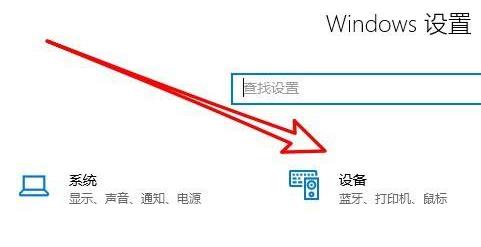
2、之后點擊左側任務欄中的“打印機和掃描儀”。
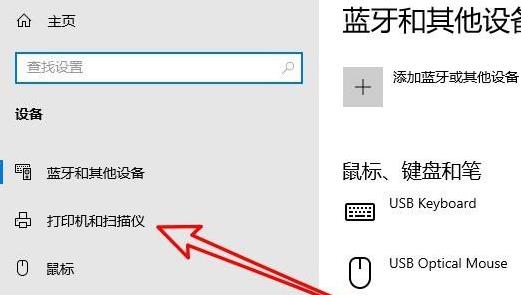
3、之后再次點擊右側打印機的“管理”。
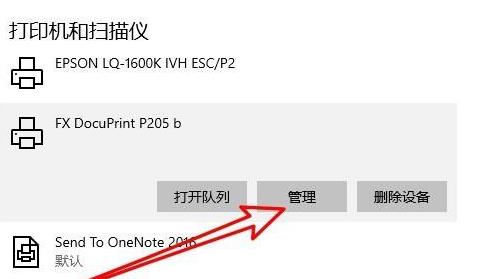
4、此時能夠打開打印機的設置窗口,并點擊打印機屬性的鏈接。
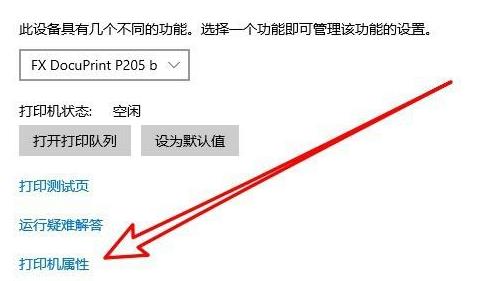
5、進入打印機屬性窗口之后點擊“顏色管理”任務選項卡。
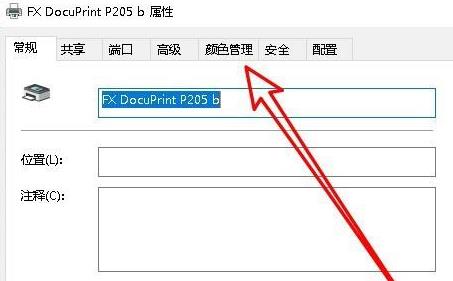
6、打開之后點擊里面的“高級”。
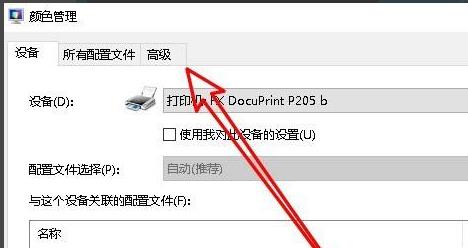
7、最后將全部的設置選項設置為默認即可。
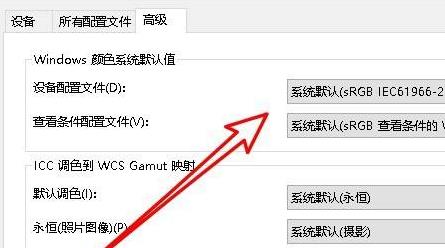
以上就是win10無法打印jpg圖片解決方法,設置完成后就可以根據需求進行設置了,如果想知道更多相關教程可以收藏好吧啦網。
以上就是win10無法打印jpg圖片解決方法的全部內容,望能這篇win10無法打印jpg圖片解決方法可以幫助您解決問題,能夠解決大家的實際問題是好吧啦網一直努力的方向和目標。
上一條:win10不更新會怎么樣下一條:win10打印圖片打印不全解決方法
相關文章:
1. ccsvchst.exe是什么進程 ccsvchst.exe應用程序錯誤怎么辦2. Win10系統360瀏覽器搜索引擎被劫持解決方法 3. 怎么用PE安裝win11系統?教你用U盤安裝Win11 PE系統教程4. freebsd 分區的相關知識總結5. 統信桌面操作系統uos V20專業版 2023 年首次更新發布 附更新內容大全 6. virtualbox打不開虛擬機怎么辦? linux無法訪問virtualbox的解決辦法7. Linux禁止ping或允許ping的設置方法8. sadu.exe是什么進程?sadu.exe進程可以禁止嗎?9. uos如何安裝微信? uos系統微信的安裝教程10. 中興新支點操作系統全面支持龍芯3A3000 附新特性
排行榜
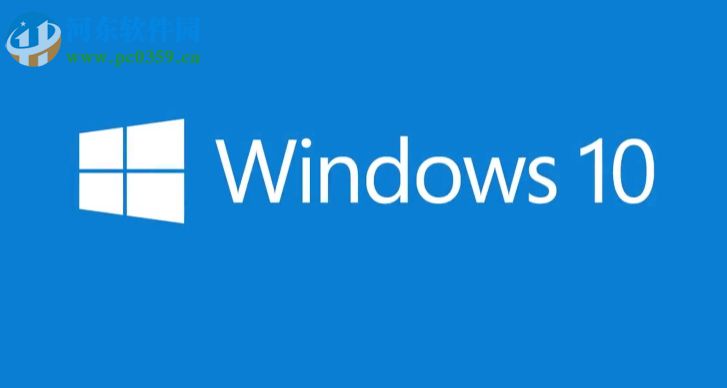
 網公網安備
網公網安備